Win10笔记本旗舰版系统中怎么打开word模板路径
时间:2018-03-13 来源:www.xiazaima.com 作者:下载妈
Word想必大家都非常熟悉吧,而在word自带有Word模板,在办公中对我们有着非常大的作用和帮助。在制作Word文档的时候,我们可以利用模板快速嵌套出一个精美样式的文档,但是许多用户升级到win10深度旗舰版系统之后,并不知道要怎么打开word模板路径,下面小编就给大家分享一下Win10老友纯净版系统中打开word模板路径的具体步骤如下。
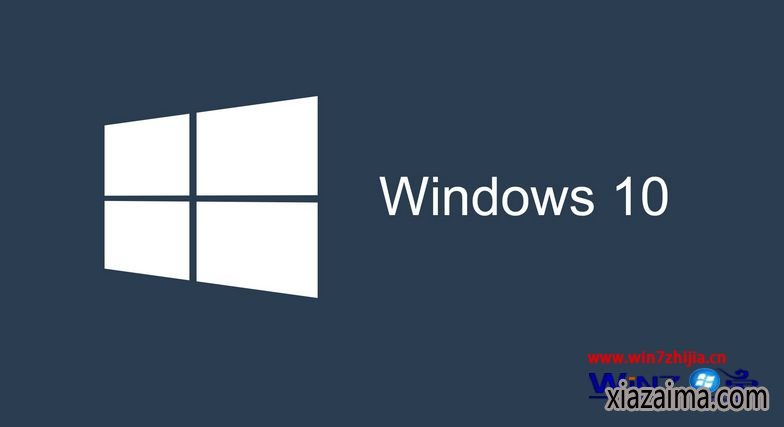
一、word模板路径在哪?
1、打开word文档,点击左上角的Office按钮,然后选择word选项。
2、在word选项中选择高级,然后在右侧拖动滑块找到文件位置。
3、在文件位置中双击word用户模板,打开修改位置。
4、复制对话框中的word模板文件路径“C:\Users\acer\AppData\Roaming\Microsoft\Templates”。
5、任意打开一个文件夹,然后将word模板文件路径粘贴后按回车键,此时便打开word模板了,想要删除word模板直接选中删除就可以了。
二、如何修改word模板路径?
想要修改word默认模板路径很简单,用上面第3步打开word模板路径之后,在修改位置中重新选择word模板路径位置,然后点击确定就可以了。
关于Win10新萝卜家园旗舰版系统中怎么打开word模板路径就给大家介绍到这边了,有需要的朋友们可以参照上面的方法步骤来进行操作就可以了,更多精彩内容欢迎继续关注win7之家!
 雨林木风 GHOST WIN10 X64 装机版 V2015.01
雨林木风 GHOST WIN10 X64 装机版 V2015.01雨林木风 GHOST WIN10 X64 装机版 V2015.01 硬盘安装: 推荐 将ISO文件内的(安装系统.EXE 与 WIN10.GHO)文件,复制到硬盘 D:\ 运行 D:\安装系统.EXE Y确定 系统自动重启安装 ☆ .....
2015-01-03 雨林木风Ghost Win10 (X64) 快速专业版 v202105(完美激活)
雨林木风Ghost Win10 (X64) 快速专业版 v202105(完美激活)雨林木风Ghost Win10x64位专业版v202105版本系统加快了开关机机速度,自动关闭停止响应。加快菜单显示速度;启用DMA传输模式。使用打印机,关闭后台打印服务可有效节省内存占用。雨.....
2021-04-14
电脑系统栏目
win10系统下载排行
更多+- 1番茄花园 Ghost Win10 32位 装机版 V2016.09(无需激活)
- 2电脑公司Ghost Win10 (64位) 精选专业版 2021.06(完美激活)
- 3系统之家Ghost Win10x86 快速专业版 V2019.12月(激活版)
- 4新萝卜家园 Ghost Win10 x64 旗舰官方版 V2015.05
- 5新萝卜家园Ghost Win10 X32 专业版 v2016.12(无需激活)
- 6大地系统 GHOST WIN10 X64 旗舰增强版 V2015.02
- 7电脑公司Ghost Win10x86 好用专业版 2020年09月(完美激活)
- 8深度技术Ghost Win10 x64位 可靠装机版2017V07(绝对激活)
- 9番茄花园Ghost Win10x86 免激活 专业版 v2018.11
- 10深度技术Ghost Win10 32位 新机装机版2017.07(无需激活)
win7系统下载推荐
更多+- 1深度技术 Ghost win7 32位 装机版 2016.06
- 2系统之家Ghost_Win7_32位_大神装机版_2016.07
- 3雨林木风GHOST WIN7 X64 安全旗舰版 v2019.02(免激活)
- 4老毛桃 GHOST WIN7 32位 装机正式版 2016.06
- 5深度技术GHOST WIN7 X64位官方安全版V2017.03月(绝对激活)
- 6系统之家 GHOST WIN7 SP1 64位 免激活装机版 2016.05
- 7深度技术GHOST WIN7 X64位经典极速版2017年02月(完美激活)
- 8系统之家GHOST Win7x86 精选旗舰版 2021.07月(自动激活)
- 9雨林木风GHOST WIN7 x64位 通用旗舰版 V2019年04月(自动激活)
- 10雨林木风 GHOST WIN7 32位 装机版 V2016.09(免激活)
电脑系统教程排行
- 1雨林木风Win10专业版如何查看Hosts文件是否被篡改
- 2笔记本windows8系统"允许Bluetooth设备连接到此计算机&
- 3小马Win10旗舰版开机出现配置Windows Update是如何关闭的
- 4黑云Win10专业版系统紧急重新启动的方法
- 5为什么百度图片打不开?豆豆Win10企业版网页百度图片打不开的解
- 6Win10纯净版系统下修改route实现内外网连接的技巧
- 7五大步骤迅速创建完美Win10本地库快捷方式
- 8Windows Win10系统的磁盘是什么?系统吧详解“Windows Win10系统
- 9如何解决W7系统不能够识别光驱问题?系统吧详解“W7系统不能够识
- 10雨林木风Win10官方定制版Windows Embedded Standard 7
